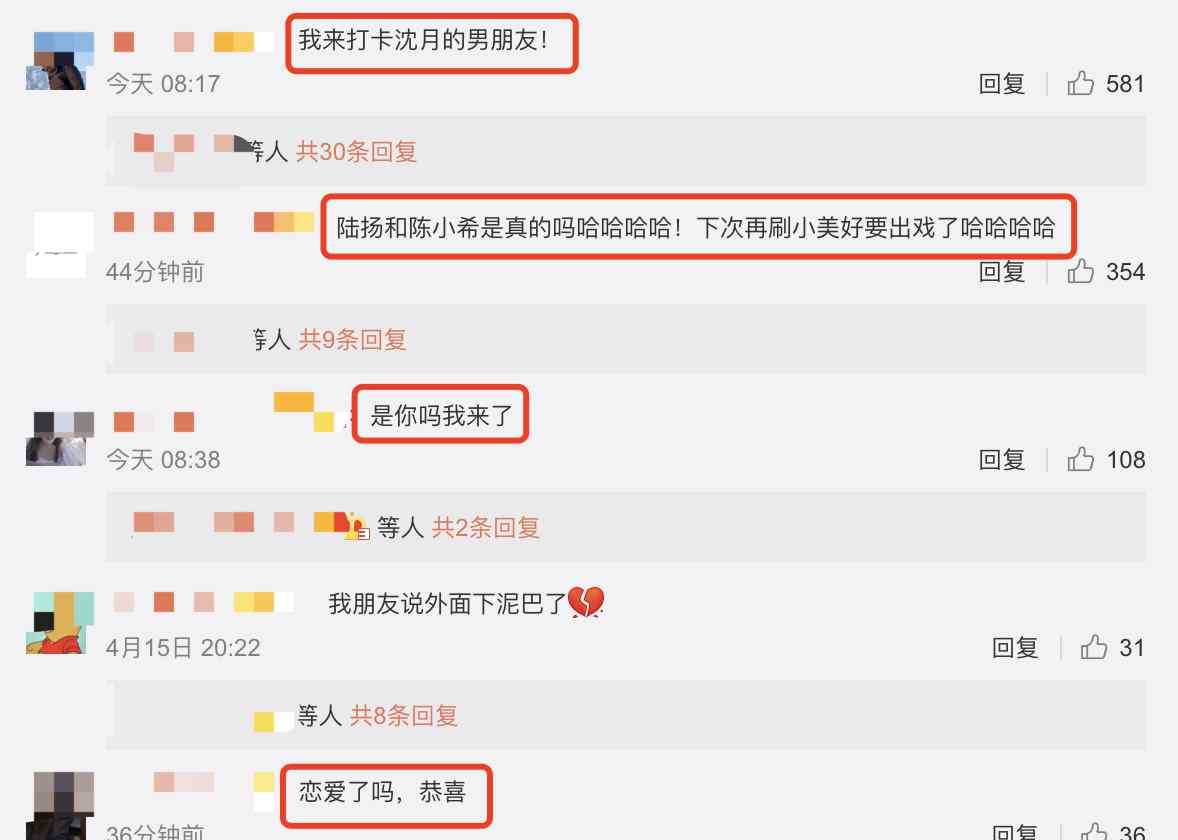告诉大家一个“好”消息
那是今天星期天
该死。什么时候!什么时候!什么时候!
边肖提前向每个人祝贺周末的快乐结束
明天开始工作,ing...

允许我做一个梦!
我应该去上班还是应该去上班
该学习的时候还是要学习
你今天还在关注边肖吗?

前言:
不懂ps的卖家都不是好艺人。他们需要的商店装饰,细节页面制作和主画面设计的ps。今天,边肖总结了19种大家在开店过程中会用到的ps技术。学习这19 ps技术,淘宝店的装修设计是打不过你的!

首先,数码照片的简单后整理
1.打开图片,进行彩色图像/饱和度(-40)降低饱和度;
2.新建一个图层,图层模式改为柔光,用笔刷工具画几下要打磨的部分。在这里,可以使用调色板方便的提取颜色;
3.画面的色彩过渡不够柔和。然后在滤镜下执行高斯模糊(+85)。

是不是又老又好看,又敢晒朋友
第二,简单处理照片曝光不足的问题
1.打开图片,复制背景层,将背景层的模式改为颜色过滤;
2.调整背景层的颜色级别。

尽管夏日阳光强烈,汗水还是浸透了妆容。学会这个招数还是很美好的!
3,30秒获取Plmm艺术照片
1.打开图片;复制背景层两次;
2.对复制的背景层1进行高斯模糊(半径4~6),将复制的背景层2的模式改为强光;
3.新建一层,添加填充图案(半灰半白横条图案),混合模式设为正片叠底。
第四,形象错位效应
1.打开图片,新建一层,选择View-Scale,选择移动工具,分别从上面和下面拖动两个蓝色标记(9个正方形);
2.使用矩形选择工具,填充正方形(1,9深灰色,5,7黑色,3亮灰色),以psd格式存储,然后关闭文件;
3.执行过滤器-失真-替换,并选择刚刚保存的psd文件。
注意(“位移滤镜”利用位移贴图的颜色值来移动选中区域:白色(色相值=0)为最大负位移,即待处理图像的对应像素向左上方移动;黑色(色调值=255)是最大的正位移,即图像中相应的像素向右下移动;灰色(色调值=128)没有位移)。

如果能做到这一点,

V.照片阴影效果
1.打开图片,选择-全选,编辑-复制,新建频道,编辑-粘贴,将复制的图片粘贴到新的频道;
2.执行图像-调整-反转图像,返回RGB通道,编辑-清除,删除原图像;
3.执行选择-加载选择区域,调用新频道,执行编辑-填充(所需颜色)。
不及物动词雾化效应
1.打开图片,创建一个新的图层1,设置前景色/背景色(黑色/白色),执行滤镜-渲染-云,并添加图层蒙版
2.重复滤镜-渲染-云,图像-调整-亮度/对比度(80,0,第1层模式更改为颜色过滤)
七、人物插画效果
1.打开图片,复制背景层,进行图像-调整-通道混合器(灰色,+30,+60,+10,单色),进行滤镜-风格化-找边,去除有色阶的杂点;
2.设置混合模式为“叠加”,填充不透明度为50%;
3.在背景层增加一个色阶调整层,调整输出色阶(0,+155)形式主义;
4.执行图像-调整-颜色选择并微调颜色(红色,0,+100,+100,-75;黄色,0,-40,+100,-40)。

所以紫外线到不了我,呵呵呵呵
八、利用色彩叠加,给老照片增加光影和色彩效果
1.打开图片,复制背景层,执行图像-调整-颜色移除,并调整亮度/对比度(-42,+18)
2.添加“彩色叠加”图层样式,将混合模式更改为“正片叠加”,单击小色块,选择所需颜色(红色),然后合并可见图层
3.添加滤镜-镜头光晕(亮度+100)
4.复制背景图层,再次添加“彩色叠加”图层样式,将混合模式更改为“正片叠加”(黄色)
九、给照片加蓝天

想想就觉得美~
1、打开图片,拷贝一张“背景拷贝”;
2.新建一层,用蓝色背景填充;
3.将混合模式改为“正片叠底”;
4.在背景拷贝的图层上拷贝一张“背景拷贝2”;
5.将“背景副本2”放在顶层,并添加一个蒙版;
6.选择“渐变工具”,从上到下拖动鼠标,天空空变成选中的蓝色。

眨眨眼睛!已经过去了。已经过去了
十、处理朦胧的艺术照片
1.复制一个原始层(ctrl+j);
2.拷贝层使用高斯模糊滤镜(+4.0);
3.进行颜色调整(+50,0,-64);
4.用边缘模糊的橡皮擦掉需要清除的部分;
5.图层混合模式的适当使用。
XI。在朦胧中创造明亮的色彩(景观、生态)
1.打开图片,复制图层;
2.将复制图层的图层模式更改为“滤镜颜色”;
3.使用高斯模糊(+8.6像素)。l;
4.调整彩色图像/饱和度(Ctrl+U) (0,+12,0);
5、增加一些锐化,以减少透明度。
十二、照片加玻璃的效果
1.选择一个区域并按ctrl+J:
2.高斯模糊(+3.1像素)应用于剪切层;
3.调整色彩平衡(-39,+29,+16);

4.创建一个新层。选择玻璃厚度区域进行渐变自定义填充(黑、白、灰色调,按暗、高亮、暗、高亮顺序),然后按Ctrl+T调整玻璃厚度选择区域;
5.滤镜-失真-玻璃,选择你喜欢的图案(失真和平滑度为1,缩放比例为50%)。
十三、烧纸效果的老照片——纯PS处理
1.打开一张图片,进行图像-调整-色相/饱和度(+1,-58,+1);
2.图像-调整-变化(中间调,加深黄,加深红,高亮);
3.复制背景层,进行滤镜-纹理-粒子(9,56,垂直);
4.新建一层,执行滤镜-渲染-云;
5.执行图像-调整-亮度/对比度(+27,+100);
6.使用魔棒工具选择第1层的黑色选择区域;
7.关闭图层1预览,点击复制背景图层,将前景色改为深棕色;
8.执行选择-修改-扩展(5像素)和选择-羽化(5像素);
9.编辑-填充(前景色),选择图层1,用魔杖选择黑色选择区域;
10.关闭背景图层和图层1的预览,选择复制的背景图层,进行编辑-清除;
11、图像-画布尺寸、高度/宽度增加一厘米,定位(中间);
12.打开背景层预览,选择背景层,填充前景色(浅棕色);
13.选择复制的背景图层,执行图层-图层样式-投影(正底部层叠,不透明度45%,角度45,距离7,扩展2%,大小10);
14.合并所有层。

我爱你没有理由
十四、斑驳效果艺术相框的另一种方法
1.新建一个文件,按D键,背景填充白色;
2.接下来,滤镜-渲染-云;
3.CTRL+M调整下曲线(黑白对比强烈);
4.效果完成后,按照滤镜-失真-玻璃(失真7,平滑度3,纹理-画布,缩放50%);
6.新建一层黑色背景,新建一层白色矩形;
7.在矩形所在的图层上执行滤镜-失真-替换,并选择默认选项。然后找到刚刚保存的PSD文件,替换掉。
十五、PS渲染你的照片氛围(风景)
1.图像-调整-色阶(RGB +29,1.0,+234)形式主义;
2.执行色相/饱和度命令(-14,+41,-1);
3.继续执行色调/饱和度(红色,色调值降低,饱和度增加);
4.继续执行色调/饱和度(黄色,-22,+45,-1);
5.继续执行色相/饱和度(绿色,+15,0,0);
6.调节亮度/对比度(降低亮度/增加对比度)。色彩主义(简单轻松达到素描效果)。
1)打开画面,去除颜色,调整亮度/对比度(降低亮度/增加对比度);
2)复制背景图层(Ctrl+J),选择背景图层,进行滤镜式边缘搜索,用UXXXXX锐化,图层模式改为叠加;
3)新建图层,填充白色,添加杂色,模糊运动,图层模式改为正片叠加;
4)用橡胶工具擦拭高光(不透明度改为15%)。

想看海吗
十六、绘制画笔素描的效果
1.打开一张图片,复制背景层,选择复制层1进行滤镜-模糊-高斯模糊(2.0像素);
2.再次复制背景层,选择复制层2,执行滤镜-素描-水彩笔(20,60,80),将图层混合模式设置为变暗;
3.再次复制背景层,选择复制层3,设置前景色为红色,执行滤镜-素描-笔记纸(25,7,10),不透明度设置为30%;
4.再次复制背景层,选择复制层4,将前景色设为黑色,将前景色/背景色设为黑/白,进行滤镜-草图-影印(1,50),进行色阶调整(RGB,157,. 0,159),填充值为30%。
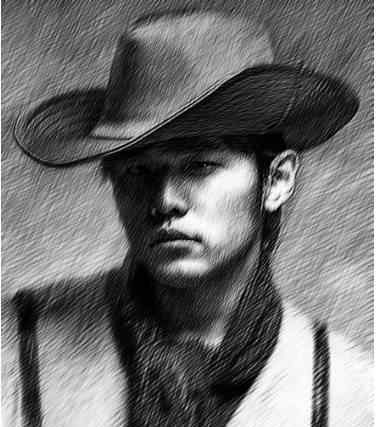
首先我想送一首给我喜欢的明星,点~ ~再送一首音乐
十七、用简单的方法制作特殊照片
1.打开一张图片;
2.在通道中选择蓝色通道,然后对蓝色通道进行滤镜-风格化-过度曝光,点击返回RGB通道。
十八、矩阵特效
1.创建一个新文件,大小为500X300,RGB模式,白色背景;
2.用文字输入工具随意输入01码,按CTRL+T垂直旋转放置,多复制几个拉成不同大小,随意放几个。另一种方式是使用滤镜,也可以达到非常好的效果。就是菜单-滤镜-纹理-粒子,调整强度和对比度到100,选择垂直粒子类型;
3.将那些01码的所有文字层和背景层合并,把R: 100,G: 255,B: 0左右的前景色设为绿色,背景色设为黑色;
4.选择菜单-滤镜-霓虹灯效果,设置发光大小为10,发光亮度为15;
5.选择菜单-滤镜-风格化-照亮边缘,将边缘宽度设为1,亮度设为20,平滑度设为1左右;
6.选择菜单-图像-调整-亮度/对比度,将亮度调整到-10,对比度调整到60左右。

哈哈哈哈,希望是真的!
十九、PS“反向负面影响”人像处理案
“反向负面影响”是电影拍摄中的一种特殊手法。就是用底片冲洗的过程来冲洗反面胶片,会得到奇怪有趣的颜色。如果用在MM人像照片上,会充满一种前卫甚至颓废的色彩。
1.打开图像,右侧显示“通道面板”;
2.在通道控制面板上选择蓝色通道,进入“图像”菜单,选择“应用图像”,选择“反相”,在混合模式下使用“正片叠底”,不透明度为50%,确认;
3.在通道控制面板上选择绿色通道,进入“图像”菜单,选择“应用图像”,选择“反相”,在混合模式下使用“正片叠底”,不透明度为20%。确认;
4.在通道控制面板上选择红色通道,进入“图像”菜单,选择“应用图像”,用“颜色加深”确认混合模式;
5.在通道控制面板上选择蓝色通道,进入“图像”-“调整”菜单,选择“色阶”(或用快捷键“Ctrl+L”直接调出),在“输入色阶”三栏输入:25、0.75、150,确认;
6.在通道控制面板上选择绿色通道,进入“图像”-“调整”菜单,选择“色阶”(或用快捷键“Ctrl+L”直接调出),在“输入色阶”三栏输入:40、1.20、220,确认;
7.在通道控制面板上选择红色通道,进入“图像”-“调整”菜单,选择“色阶”(或用快捷键“Ctrl+L”直接调出),在“输入色阶”栏中输入50、1.30、255确认;
8.在通道控制面板上选择所有RGB通道,进入“图像”-“调整”菜单,选择“亮度/对比度”调整对比度亮度-5和对比度+20,确认;
9.在通道控制面板上选择所有RGB通道,进入“图像”-“调整”菜单,选择“色相/饱和度”(或直接用快捷键“Ctrl+U”调出)调整饱和度+15,确认。
注意:内容很多,不妨分享收藏后再慢慢学习!希望以上内容能对大家有所帮助!更精彩的教程,全在艺人队长。
1.《淘宝店铺装修设计 学会这19种PS技术,淘宝店铺装修设计难不倒你》援引自互联网,旨在传递更多网络信息知识,仅代表作者本人观点,与本网站无关,侵删请联系页脚下方联系方式。
2.《淘宝店铺装修设计 学会这19种PS技术,淘宝店铺装修设计难不倒你》仅供读者参考,本网站未对该内容进行证实,对其原创性、真实性、完整性、及时性不作任何保证。
3.文章转载时请保留本站内容来源地址,https://www.lu-xu.com/shehui/1309253.html